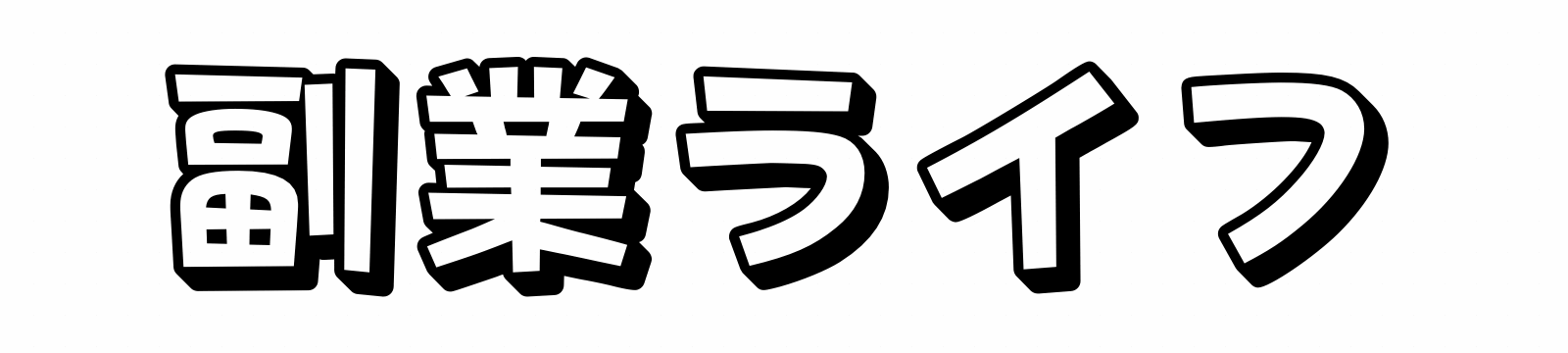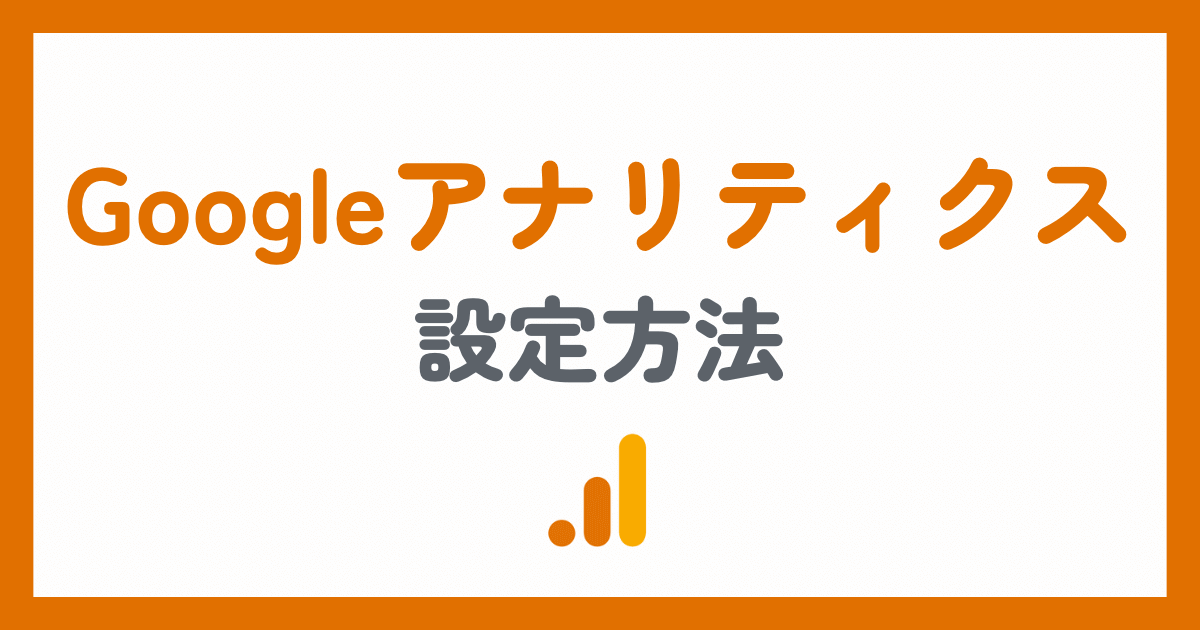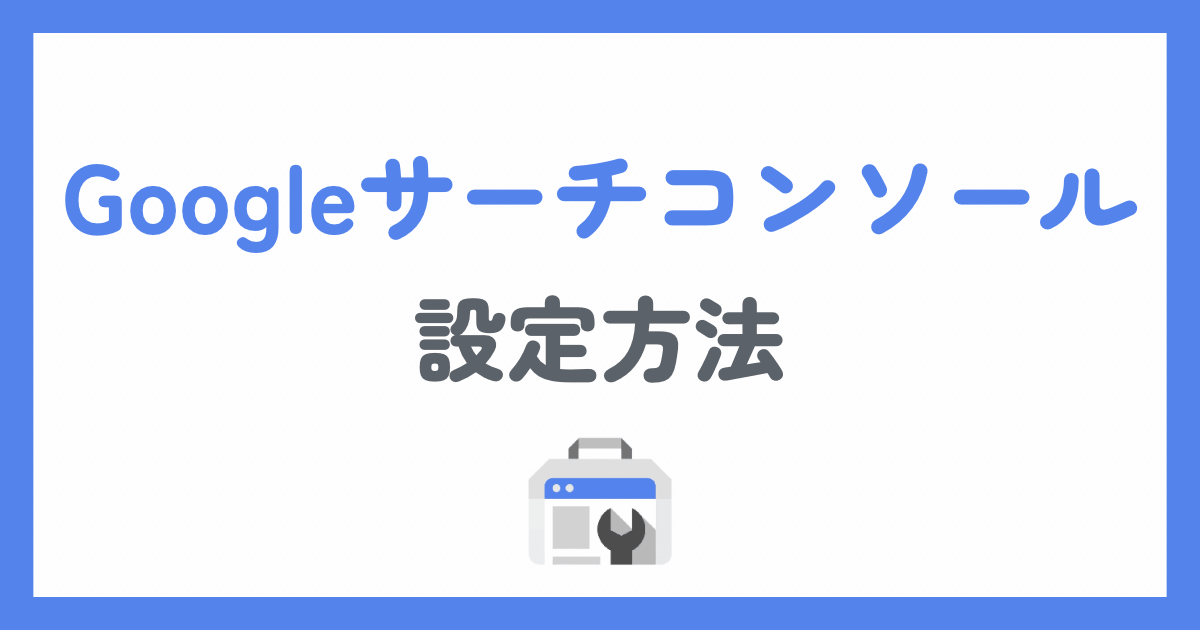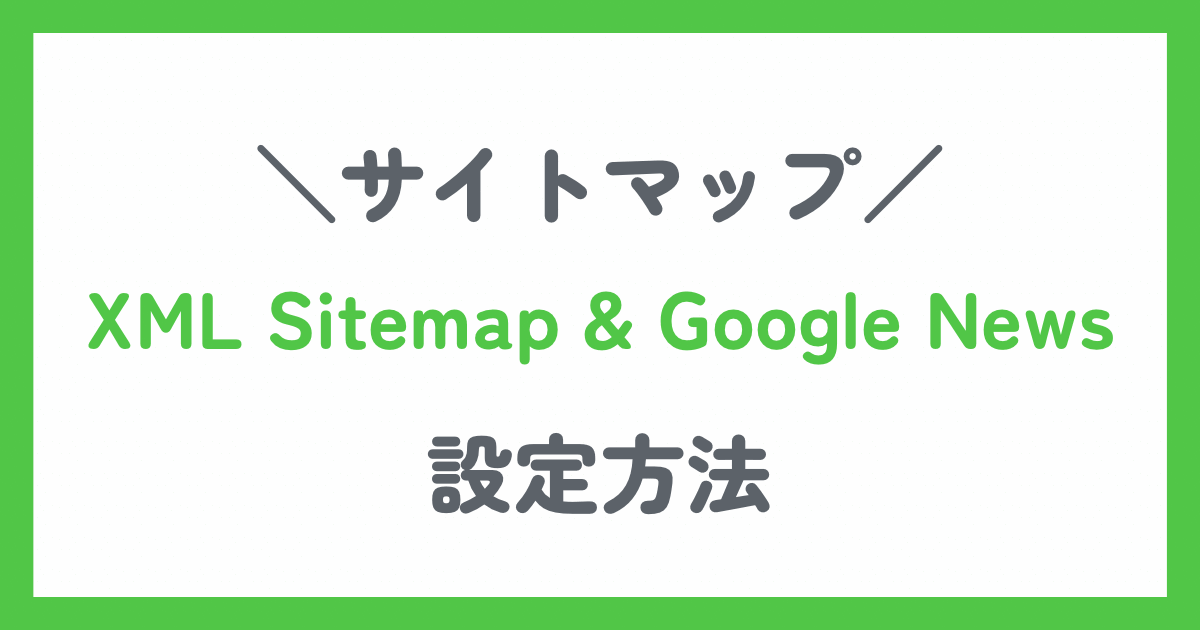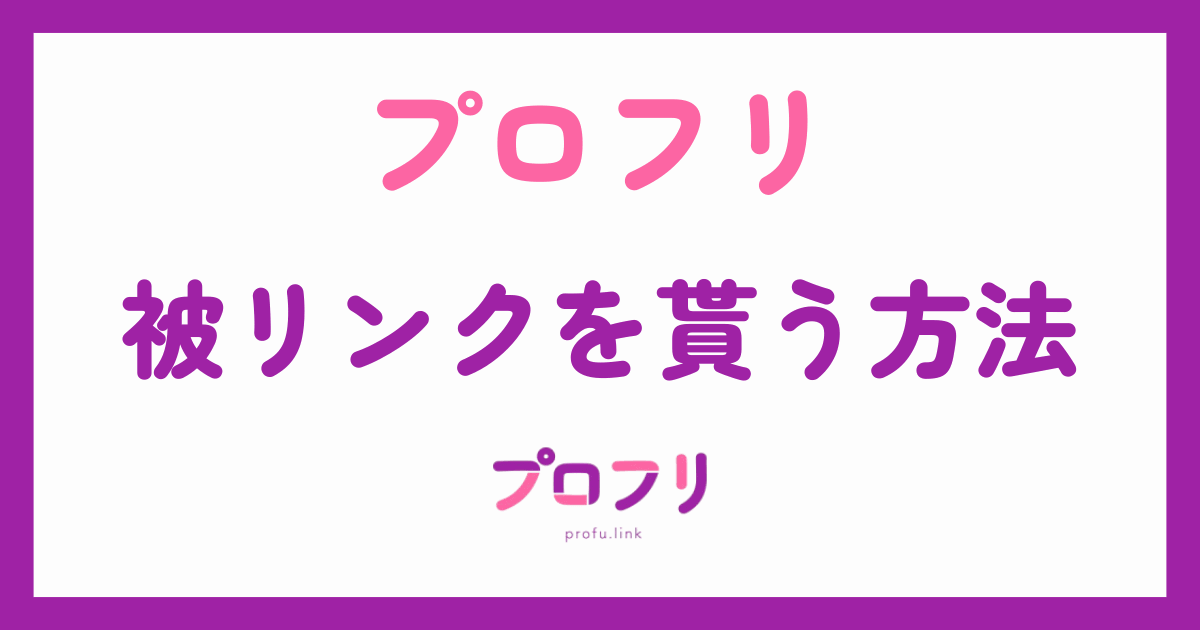本記事では、WordPressテーマ「SWELL」の購入方法から導入手順を、図解を使ってわかりやすく解説します。
また、導入後にやるべき「アクティベート設定(ユーザー認証)」「アフィリエイトプログラムの登録」「SWELL推奨・非推奨プラグイン」についても解説しています。
SWELLは、専門知識が無くてもおしゃれなブログを作れるテーマなので、初心者にもおすすめです!
SWELLってどんなテーマ?
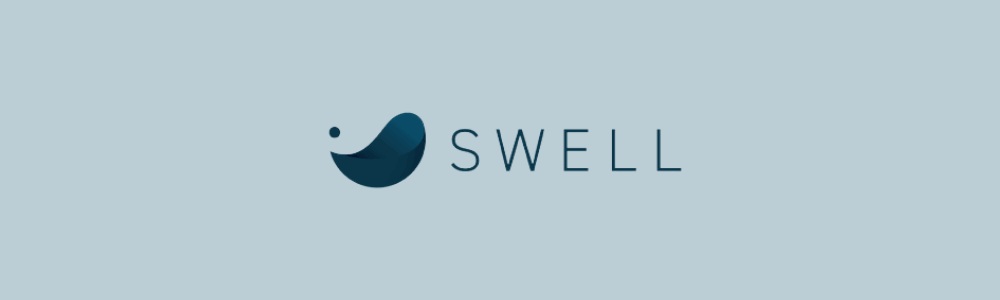
SWELLを購入する前に基本情報を確認してみましょう。
| 項目 | 内容 |
| 公式サイト | SWELL公式サイト |
| 価格 | ¥17,600(税込) |
| 支払い方法 | クレジットカード(VISA / Master / AMEX / JCB) |
| 販売元 | 株式会社LOOS |
SWELLは高機能で大人気な国産WordPressテーマで、初心者から上級者まで幅広く利用されています。
当サイトが使用しているテーマも「SWELL」です!
デモサイトを確認すると、どんなテーマなのかイメージしやすくなりますよ!
WordPressテーマ「SWELL」の購入〜インストール手順【導入方法】
WordPressテーマのSWELL
- SWELLを購入する
- SWELL会員サイトに登録する
- SWELLダウンロードする
- SWELLをインストールする
図解でひとつずつ説明するのでかんたんにできますよ!
①SWELLを購入する
まずは、SWELL公式サイト
\ 公式サイトにアクセスできます /
公式サイトにアクセスしたら、画面中央の「DOWNLOAD」または、画面右上の「購入する」をクリックします。
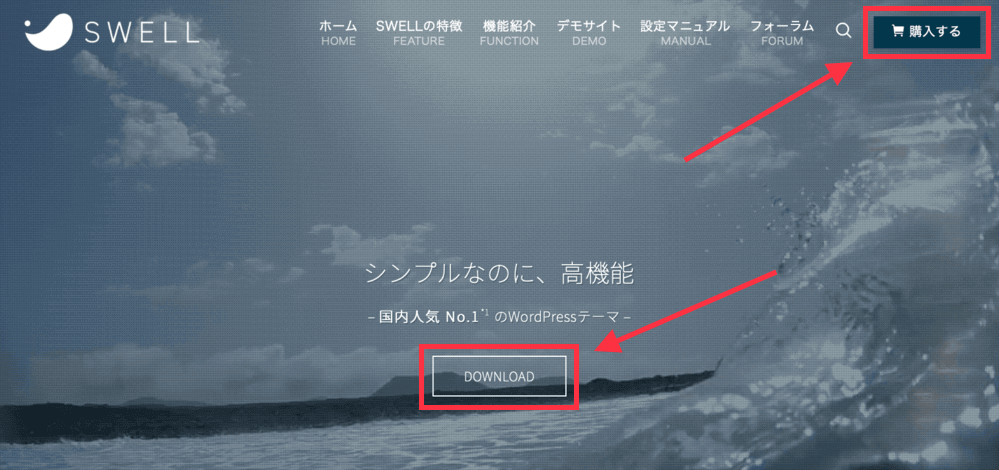
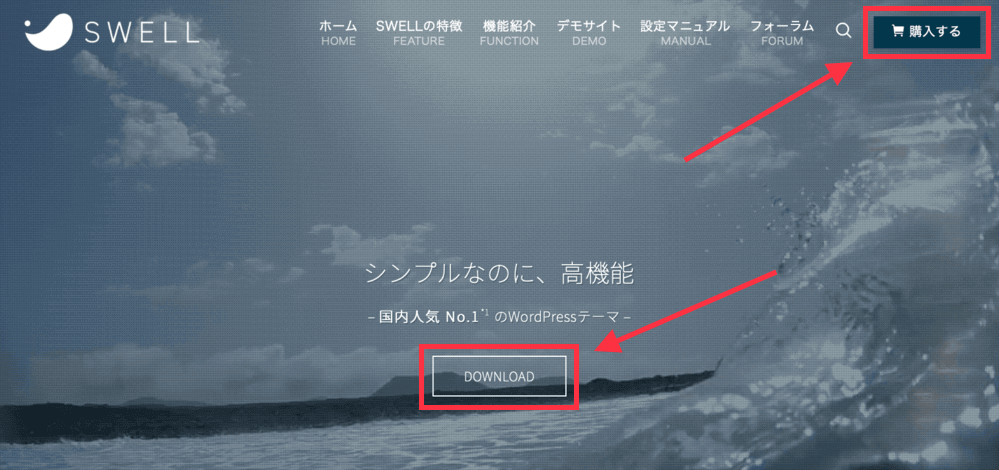
画面を下にスクロールして、「利用規約に同意します。」にチェックを入れて「SWELLを購入する」をクリックします。
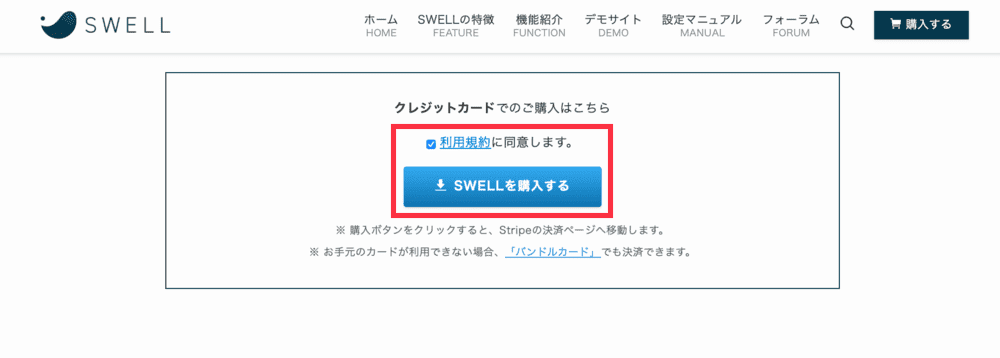
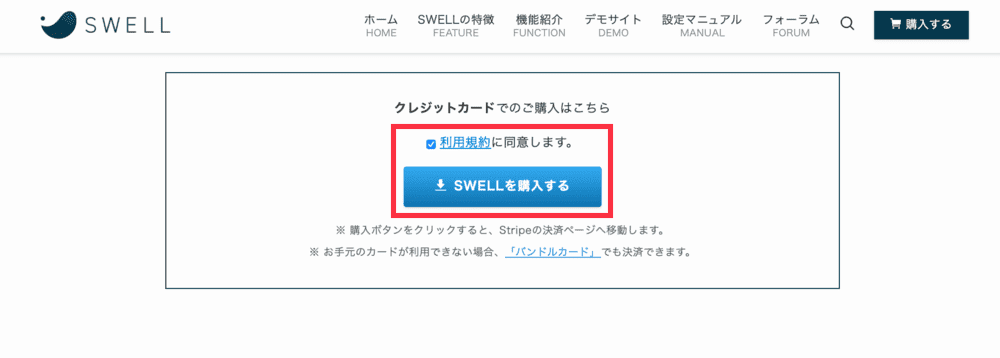
メールアドレス、カード情報、カード所有者名、国または地域を入力して「支払う」をクリックする
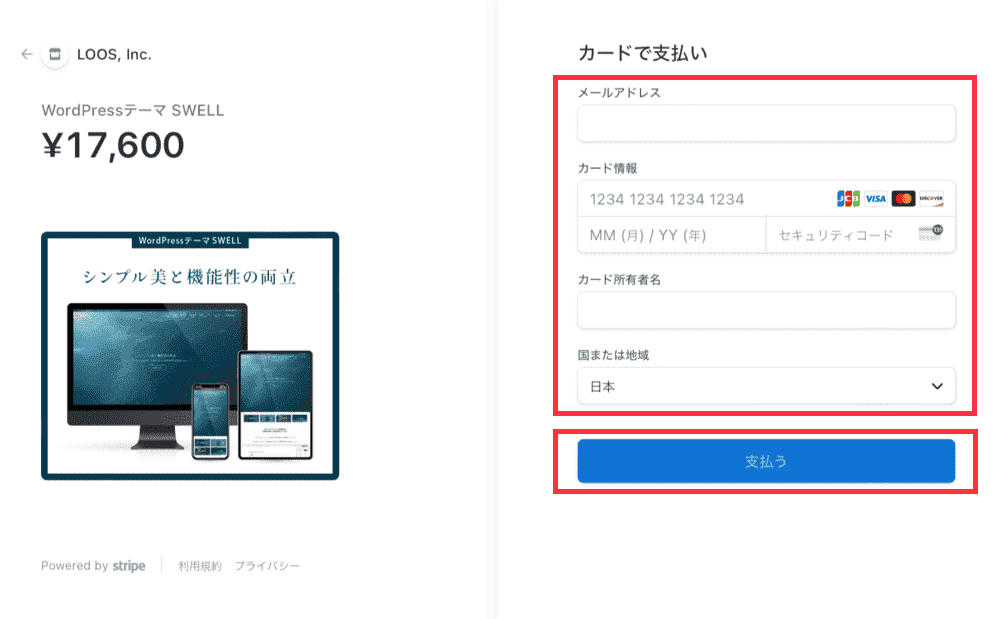
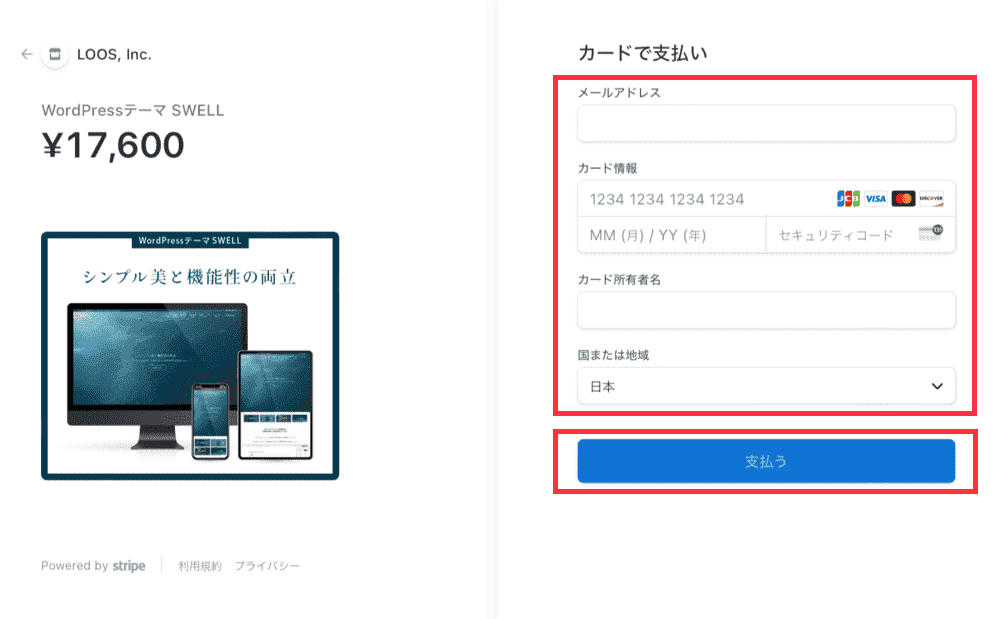
以上でSWELLの購入が完了です。
②SWELL会員サイトに登録する
続いて、SWELLをダウンロードするために、購入者限定サイト「SWELLERS’」に登録していきます。
SWELLRES’では以下のようなことができるので登録は必須です。
- テーマのダウンロード
- デモサイト着せ替えのダウンロード
- 乗り換えサポートプラグインのダウンロード
- SWELLのアップデート
- SWELLアフィリエイトプログラムの登録
- フォーラムの利用
登録は無料でできるので安心してください。
まずは、SWELL公式サイト
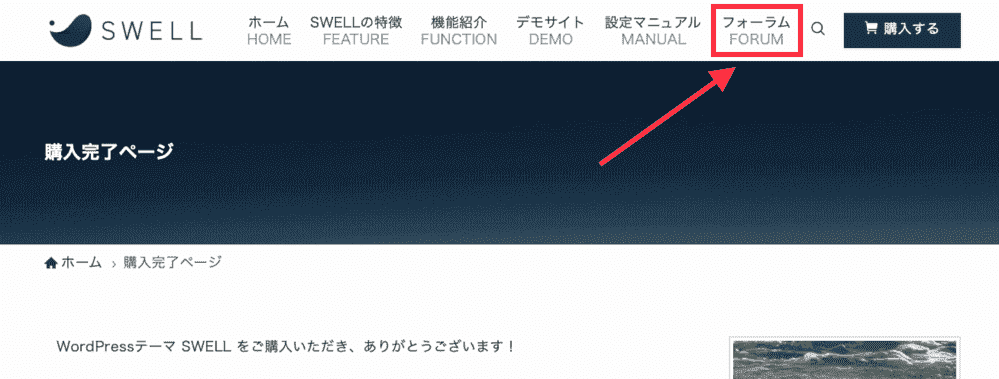
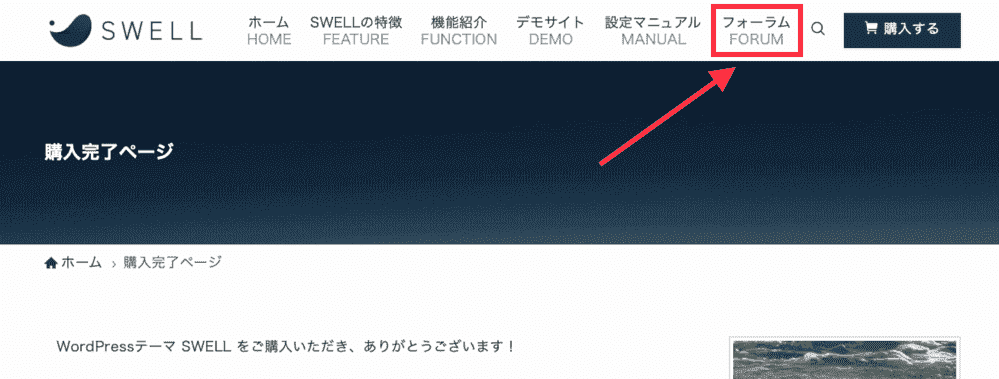
画面右の「会員登録はこちらから」をクリックします。
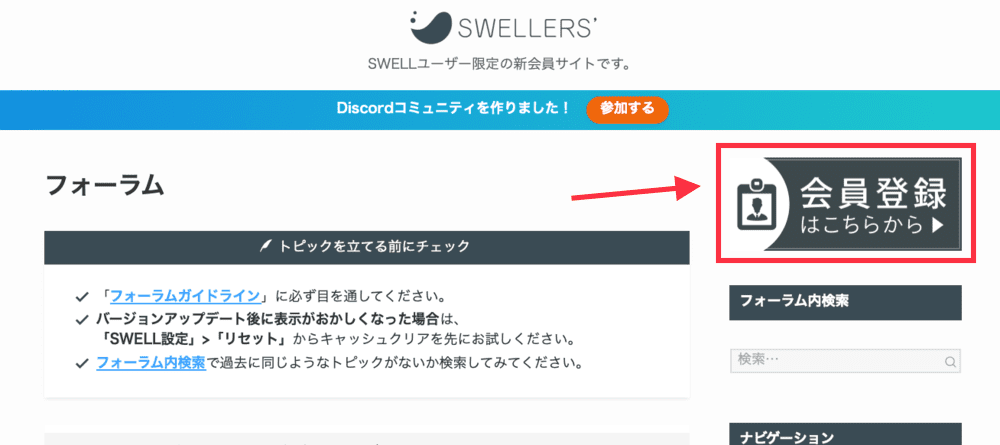
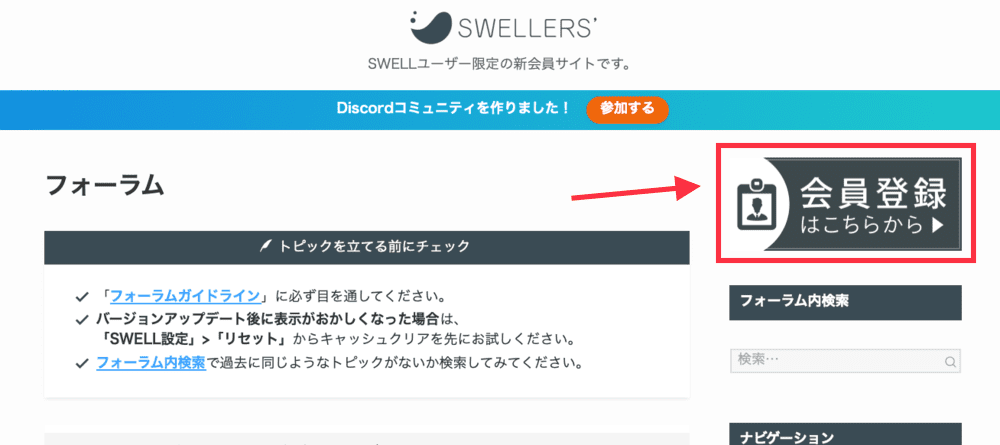
ユーザー名、メールアドレス、パスワードを入力して、「当サイトの利用規約に同意します。」にチェックを入れて「登録する」をクリックします。
※メールアドレスはSWELL購入時に使用したものを入力してください。
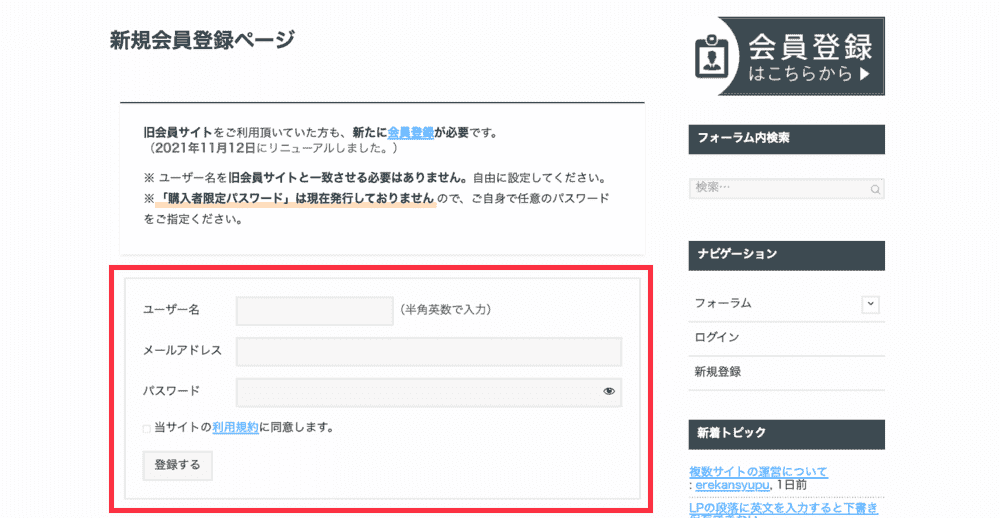
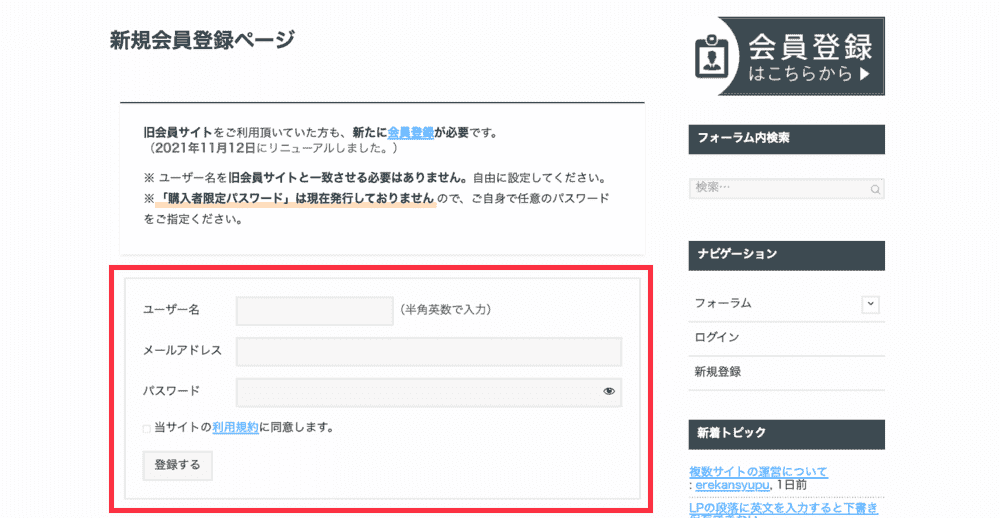
以上でSWELLERS’の登録が完了です。
③SWELLをダウンロードする
購入したSWELLをダウンロードしていきます。
SWELLERS’にログインした状態で「マイページ」をクリックします。
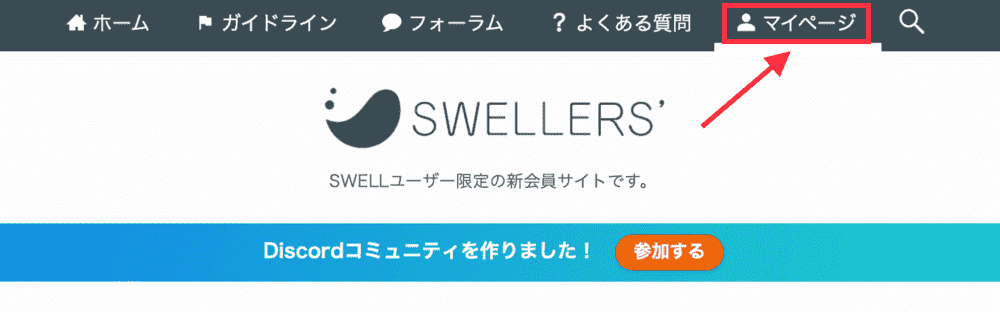
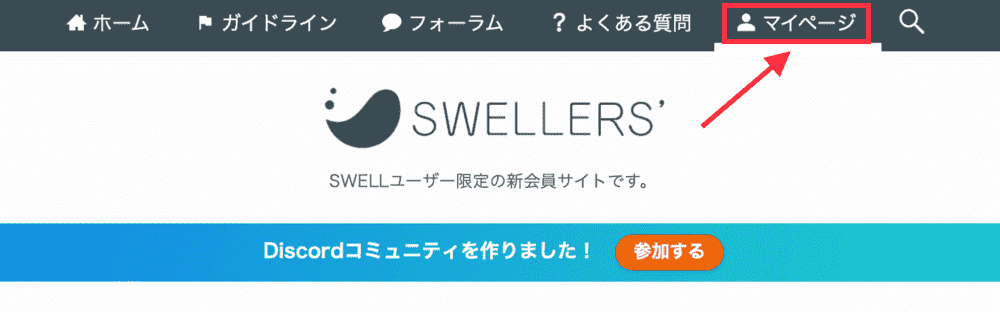
マイページから下にスクロールすると「SWELL製品ダウンロード」の項目が表示されます。
「SWELL 本体最新版(親テーマ)」と「子テーマ」をそれぞれクリックしてダウンロードします。
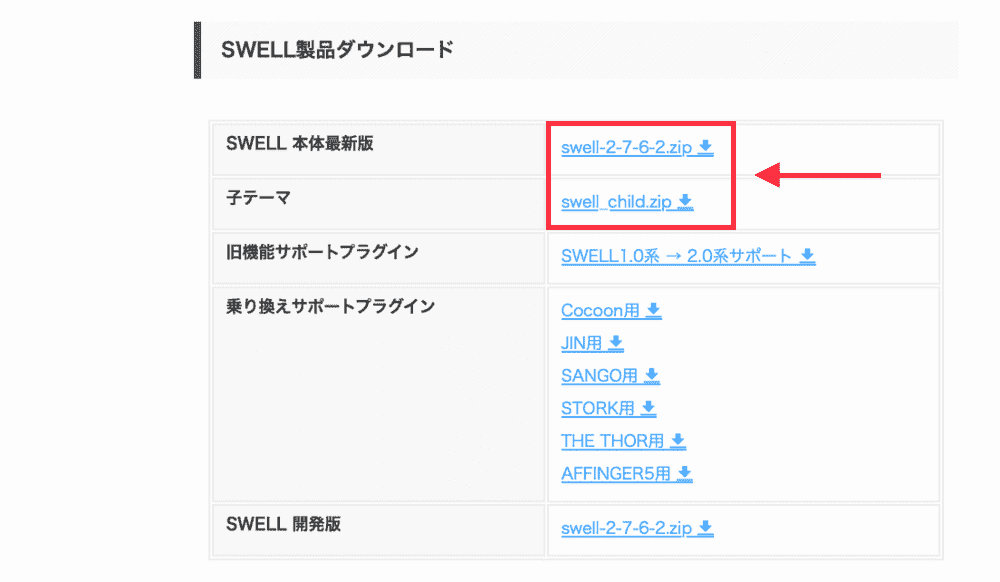
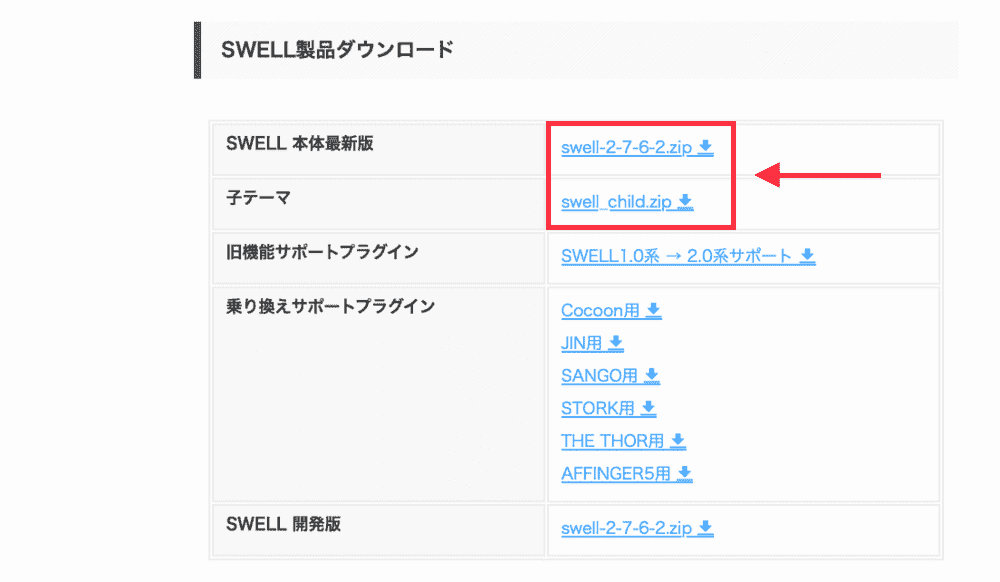
以下のようにzipファイルで親テーマと子テーマがダウンロードできていればOKです。
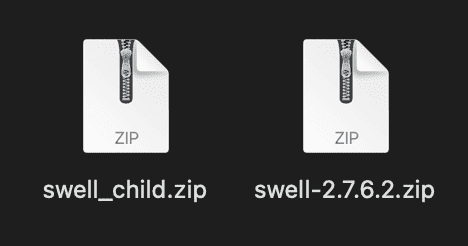
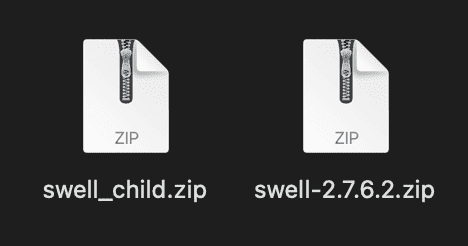
以上でSWELLのダウンロードが完了です。
zipファイルは解凍せずに次に進みましょう!
④SWELLをインストールする
ダウンロードした親テーマと子テーマをWordPressにインストールしていきます。
WordPressの管理画面を開いて「外観」→「テーマ」から「新規追加」をクリックします。
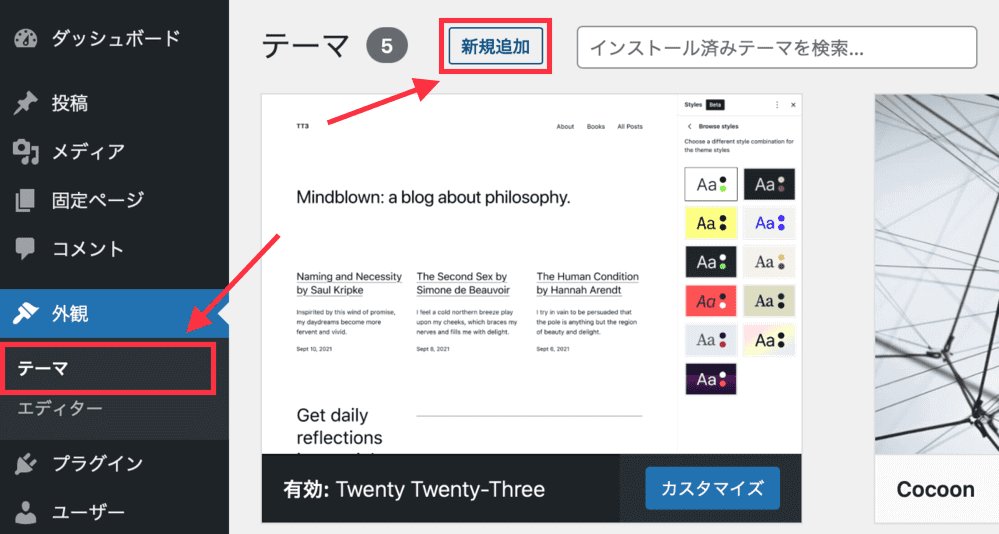
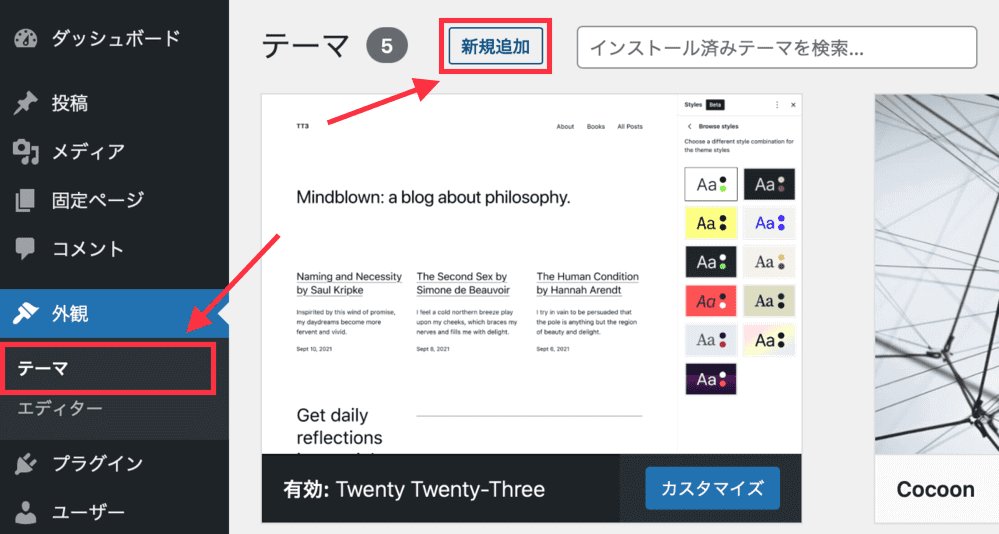
「テーマのアップロード」をクリックします。
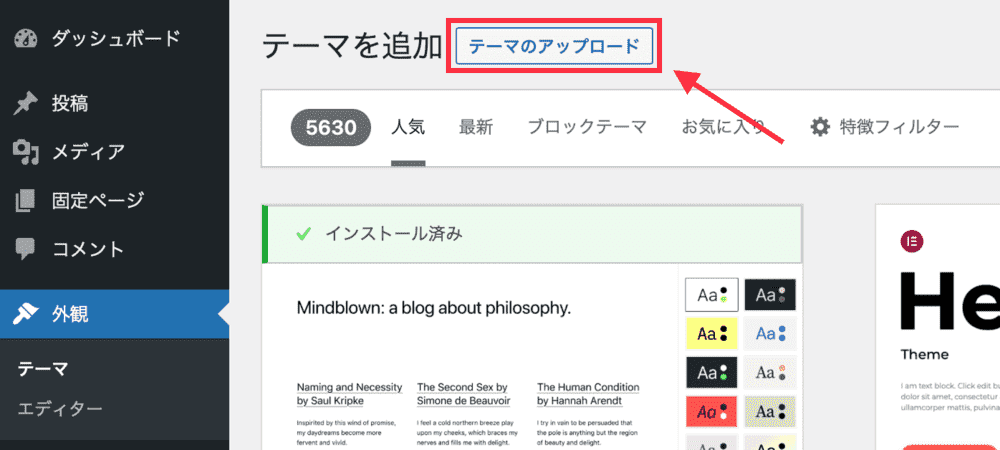
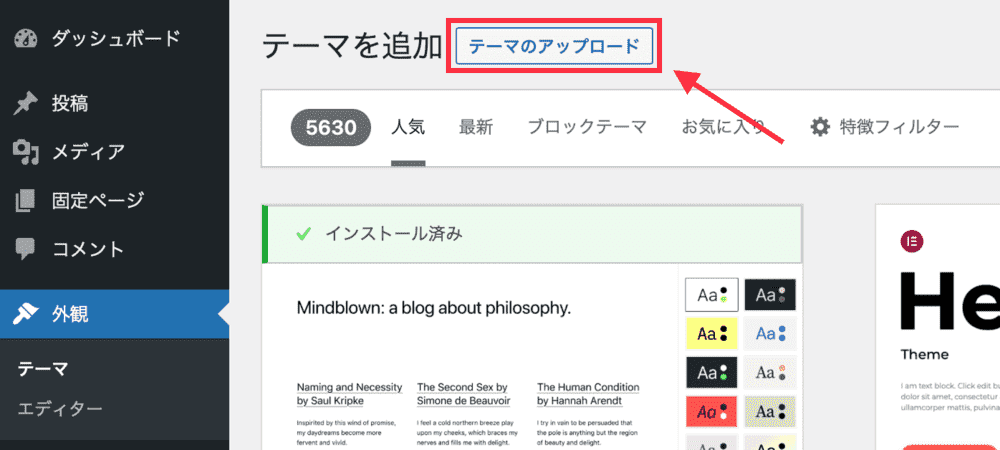
「ファイルを選択」をクリックして、親テーマ(swell-x.x.x.x.zip)をアップロードします。
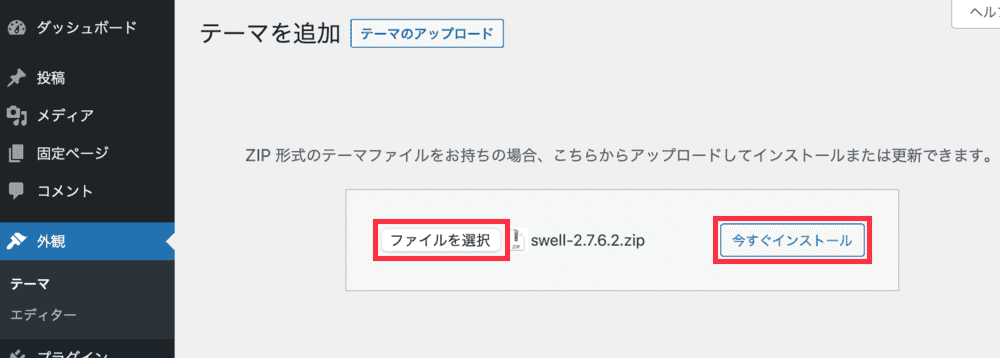
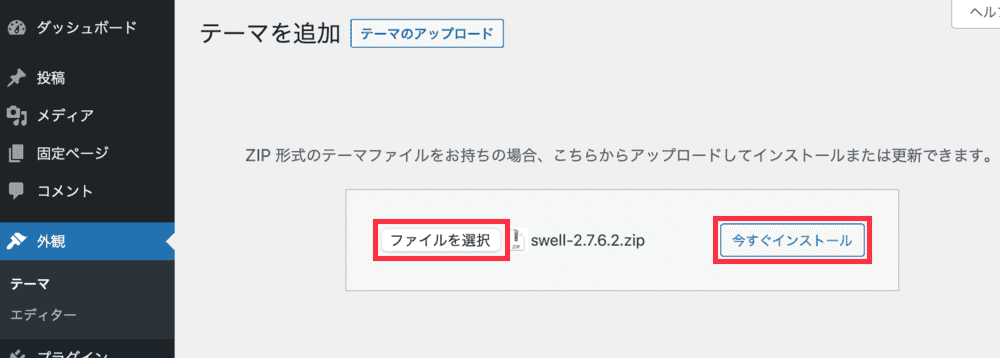
親テーマをインストールしたら、「テーマのページへ移動する」をクリックしてテーマページに戻ります。
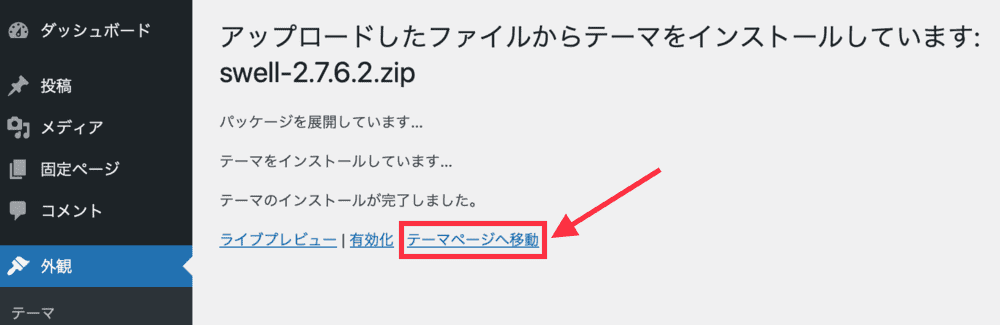
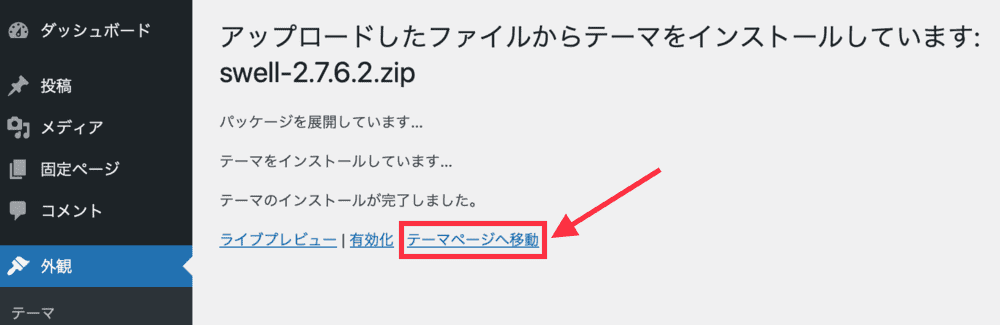
同様の手順で、子テーマ(swell_child.zip)を選択して「今すぐインストール」をクリックする。
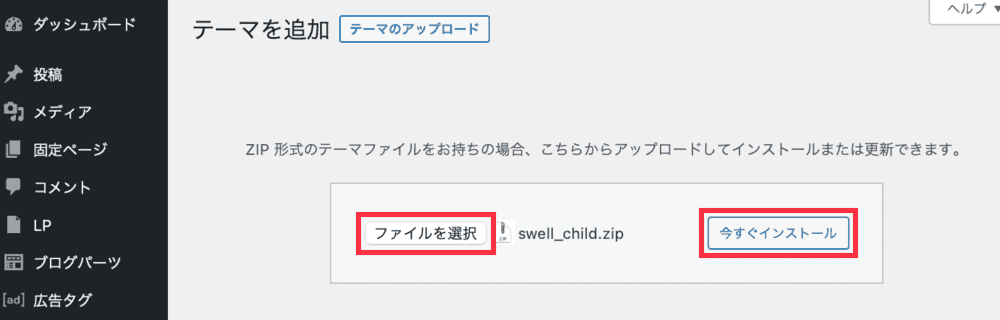
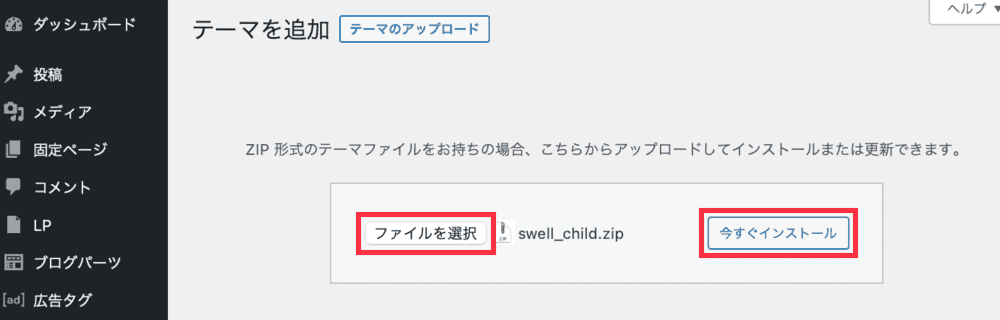
子テーマのインストールが完了したら「有効化」をクリックします。
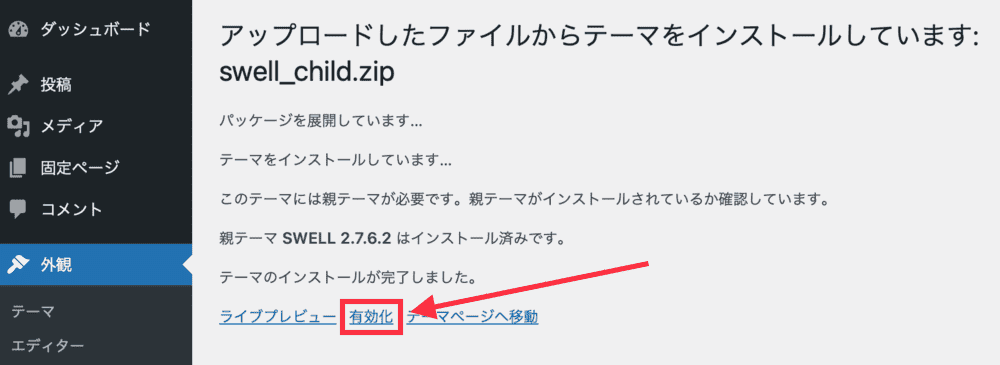
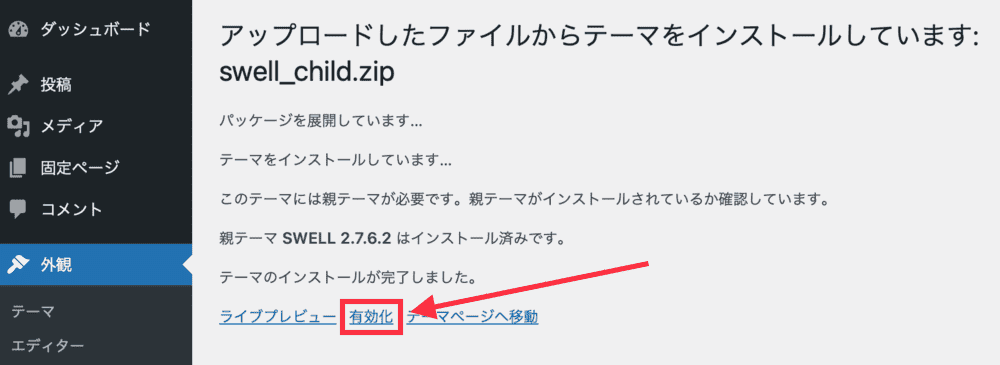
子テーマ(SWELL CHILD)が有効になっていればOKです。
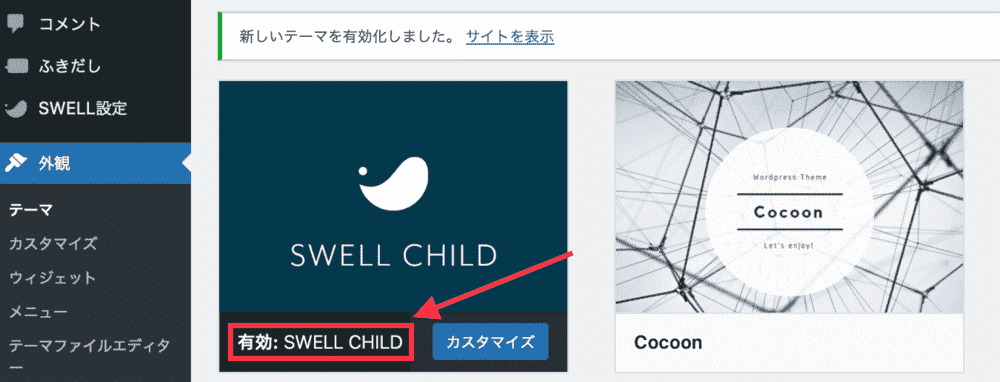
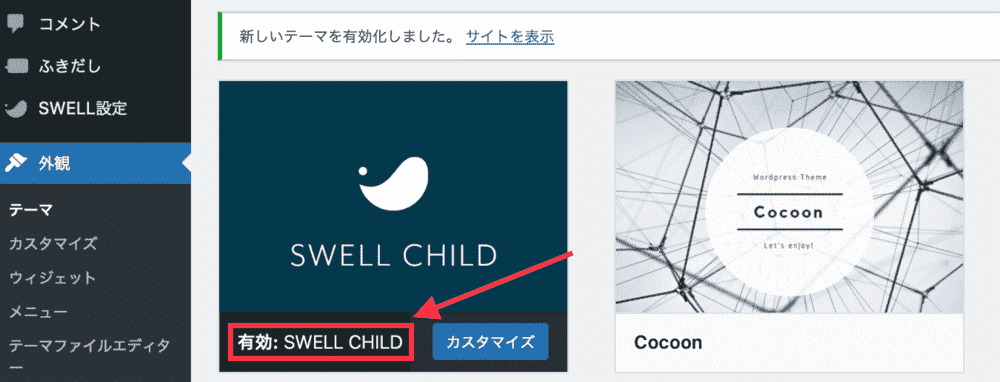
以上でSWELLの導入はすべて完了です。
お疲れ様でした!
次に、SWELL導入後にやる設定も紹介しますね!
SWELL導入後にやること【初期設定】
SWELLの導入が完了したら初期設定を行います。
- SWELLアクティベート設定
- SWELLアフィリエイトプログラムの登録
- SWELL推奨・非推奨プラグインの整理
ひとつずつ解説していきます。
①SWELLアクティベート設定
SWELLのアップデートを行うには、ユーザー認証(SWELLアクティベート設定)が必要になります。
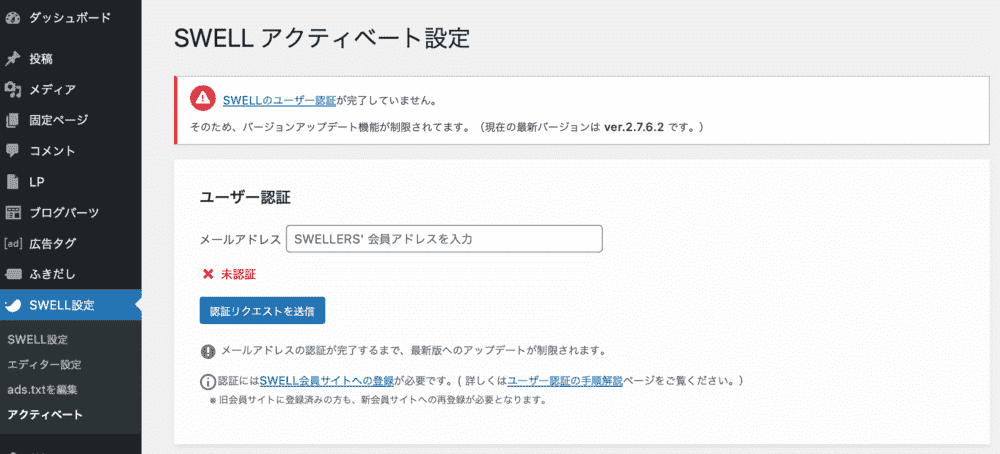
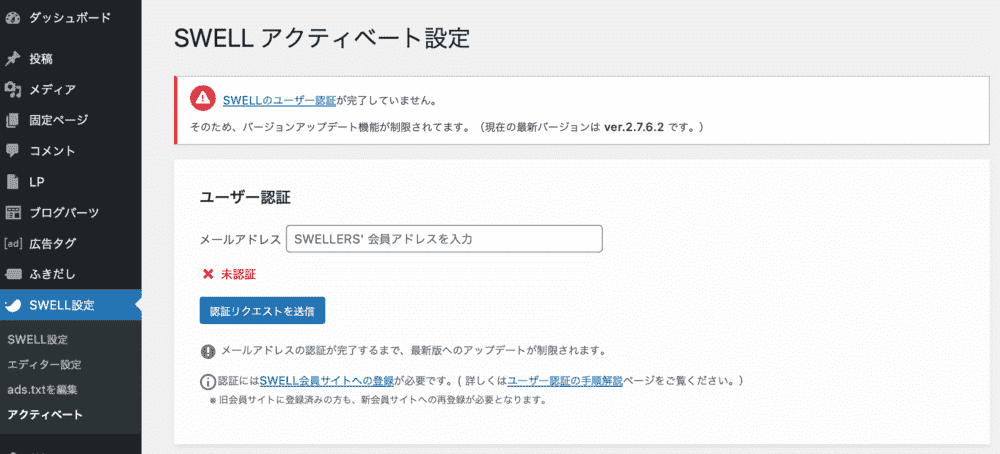
設定方法は公式サイトのマニュアルをご覧ください。
⑥SWELLアフィリエイトプログラムの登録
SWELLを自分のブログで紹介して稼ぎたい方は、ASPの「もしもアフィリエイト
もしもアフィリエイトに登録していない方は、先に会員登録を済ませておきましょう。
\ SWELLを紹介するなら/
SWELLのアフィリエイトは購入者限定のクローズド案件なので、登録手順はSWELL会員サイト「SWELLERS’」のマイページをご確認ください。
⑦SWELL推奨・非推奨プラグインの整理
WordPressにはプラグインという拡張機能を追加することができます。
しかし、使用しているテーマによって相性の良いプラグインが異なるので気をつけなければなりません。
SWELL推奨・非推奨プラグインについては公式サイトでまとめられているので確認してみてください。
今回のまとめ
今回は、WordPressテーマ「SWELL」の購入方法から導入手順を、図解を使ってわかりやすく解説しました。
いよいよサイト運営が始まる方が多いと思います。
SWELLは、記事の執筆やデザインのカスタマイズがかんたんにできる魅力的なテーマです。
SWELLで快適なサイト運営を楽しんでください!
他のテーマと比較したい方はこちらも読んでみてください!